ProTime : ProNet/ProTeam inrichten
Protime is een stukje software dat tijdregistratie mogelijk maakt. Medewerkers kunnen in en uit klokken, verlof etc. aanvragen en dit alles komt in 1 systeem terecht.
Vervolgens kunnen hier allerlei rapportages op losgelaten worden.
Hoe dit precies in zijn werk gaat, zullen we ons in dit artikel niet mee bezig houden, maar om in de Cloud versie van Protime te kunnen werken moet je een aantal stappen doorlopen.
Dit artikel legt stap voor stap uit hoe je op ProTime in kunt loggen.
Wat heb je nodig ?
Je hebt een aantal zaken nodig om in ProNet of ProTeam te kunnen werken en dat zijn :
- Internet Explorer, anders werkt het niet !
- Een gebruikersnaam en wachtwoord (krijg je via Protime)
- Een Protime Certificaat (Krijg je van ProTime)
- Aspex tool welke de Citrix Client geautomatiseerd installeert.
De software is hier te downloaden
Aan de slag !
Standaard browser kiezen
Start je Pronet op vanaf een snelkoppeling op bijvoorbeeld het Bureaublad ?
Dan kan het zijn dat een browser gestart wordt die niet ondersteund wordt zoals Microsoft Edge.
Volg deze handleiding om Internet Explorer als standaard browser in te stellen.
Certificaat installeren
Ga je ProTime alleen gebruiken om inzage in je (verlof)uren te krijgen ? Dan heb je het ProTime certificaat nodig om in te kunnen loggen.
Als dit certificaat geïnstalleerd is, kun je al aan de slag aangezien je verder niets nodig hebt.
Wanneer je géén certificaat geïnstalleerd hebt, krijg je onderstaand scherm te zien wanneer je probeert in te loggen :

Gebruikers : Certificaat installeren (Internet Explorer en Microsoft Edge)
Als eerste moeten we het certificaat installeren. Deze krijg je van ProTime of een beheerder er van.
Dit certificaat wordt via e-mail uitgedeeld en daar hoort ook een wachtwoord bij.
Om dit certificaat te installeren, sla je deze eerst op in bijvoorbeeld Mijn Documenten.
Daarna dubbelklik je op het certificaat waarna het importeren begint. :
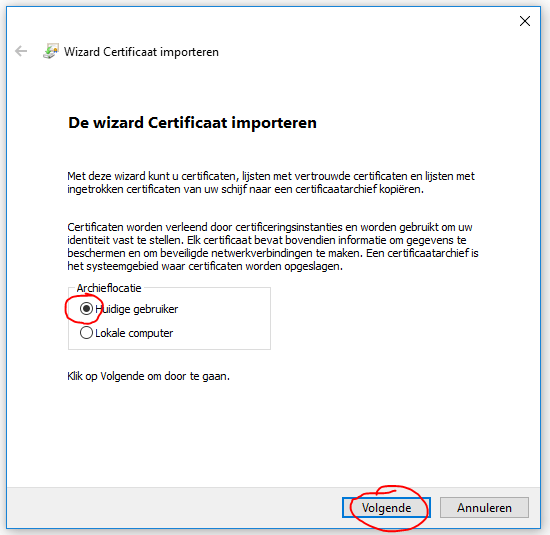
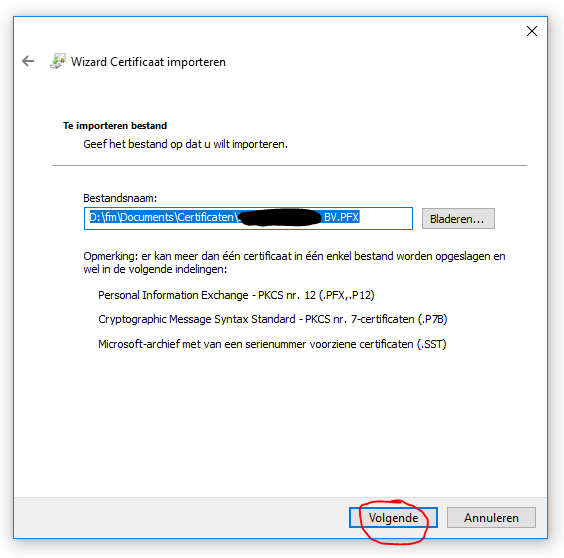
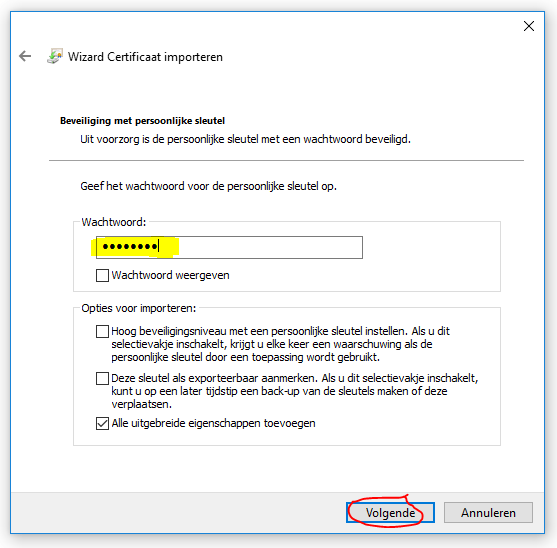
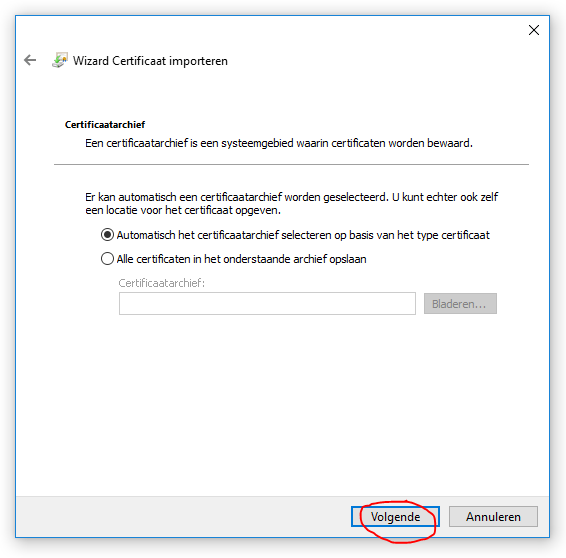
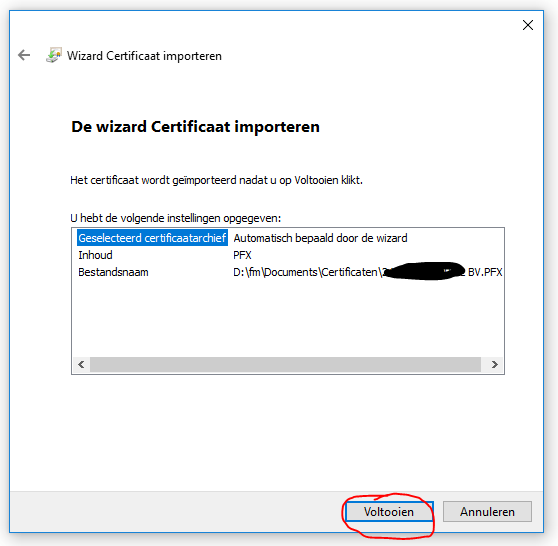
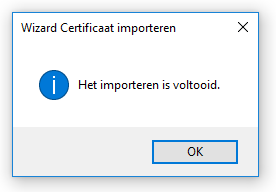
Wanneer je nu met de Internet Explorer of Microsoft Edge naar de login pagina van Pronet gaat, krijg je een certificaat melding :

Klik op OK waarna je mogelijk onderstaande melding krijgt.
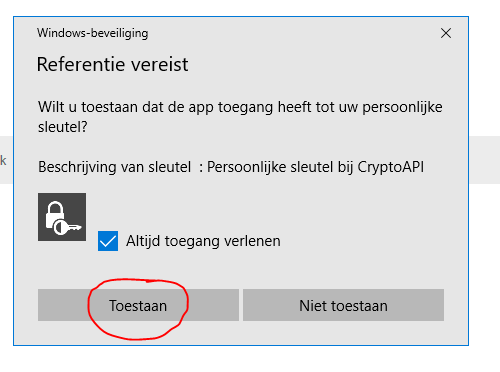
En vervolgens kom je in het login scherm :
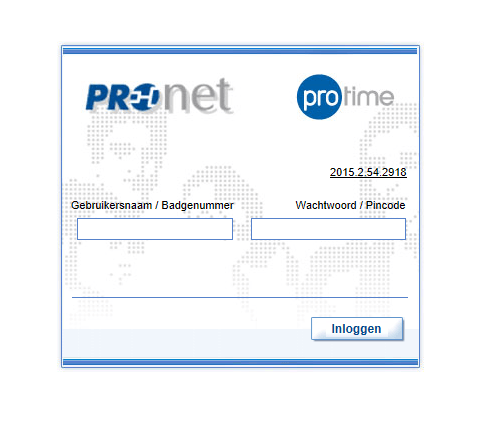
Je bent nu klaar !
Beheerders : ProTeam Citrix Client installeren
Als je als beheerder in ProTime wilt werken t.b.v. rapportages, gebruikers beheer etc. etc. Dan heb je de Citrix Client nodig omdat je dan met de “Volledige” software gaat werken.
Heb je deze client niet geinstalleerd, dan krijg je bij het starten van de ProTime tool onderstaand scherm te zien na het inloggen :
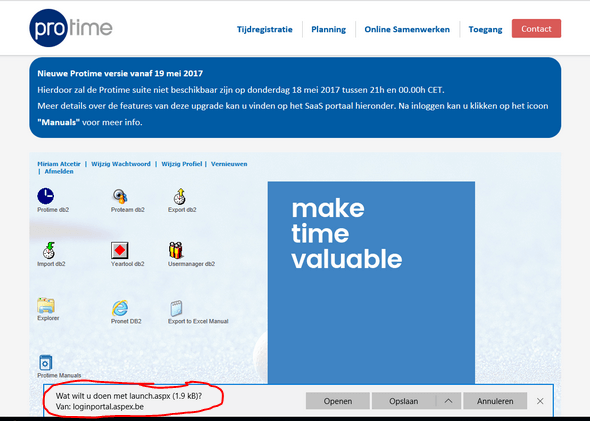
In bovenstaande afbeelding zien we dat er iets gedownload is, namelijk de launch.aspx. en er wordt gevraagd wat je er mee wilt doen.
Dat komt dus omdat er geen toepassing aanwezig is dit kan openen en daarvoor is die Citrix Client.
Aspex Tool installeren :
Start het bestand dat je hier gedownload hebt en de installatie begint.
Volg de aanwijzingen op het scherm (zie onderstaande afbeeldingen) om de client te installeren.
Om de software te installeren, heb je Administrator rechten op je computer nodig !
Als je dit bent, kun je gewoon doorgaan, heb je geen admin rechten dan moet je even iemand er bij halen die dat wel is of kan regelen.
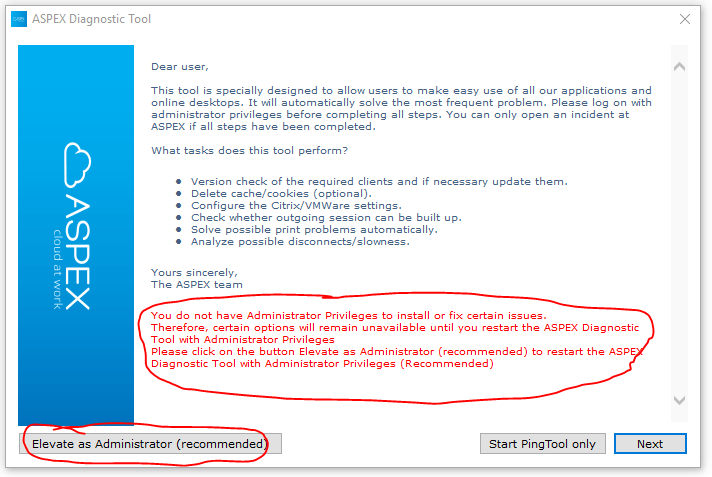
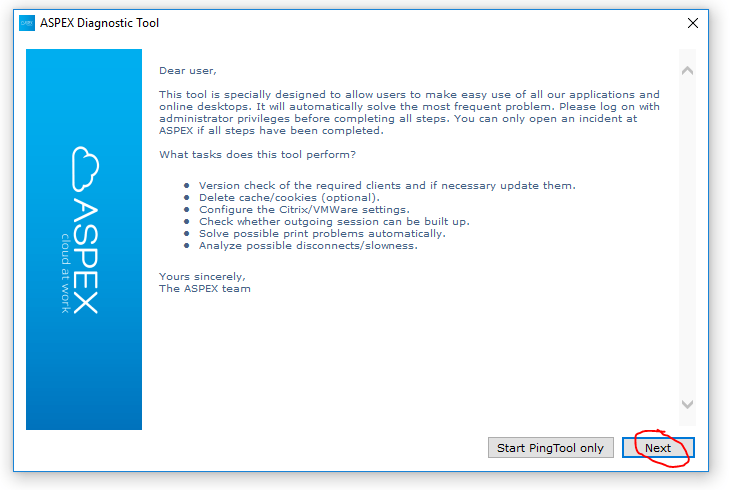
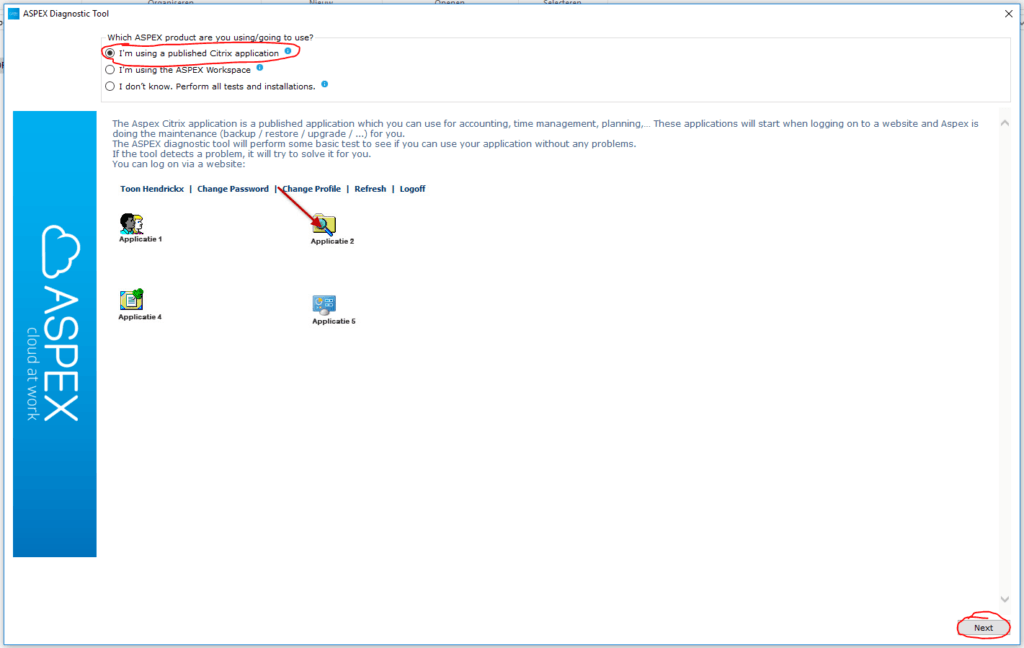
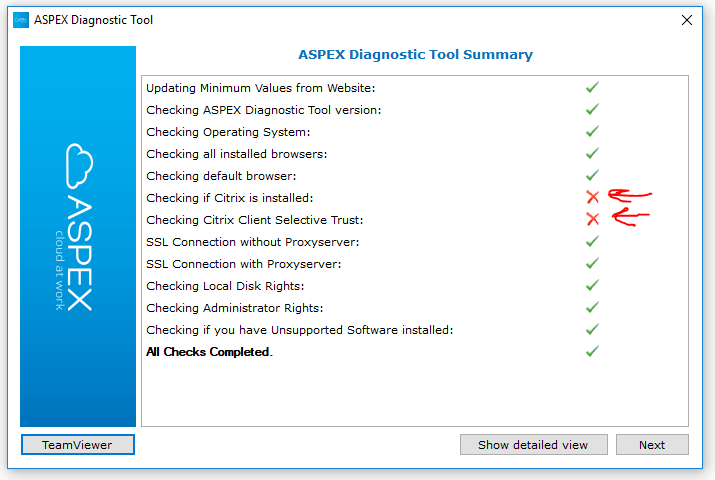
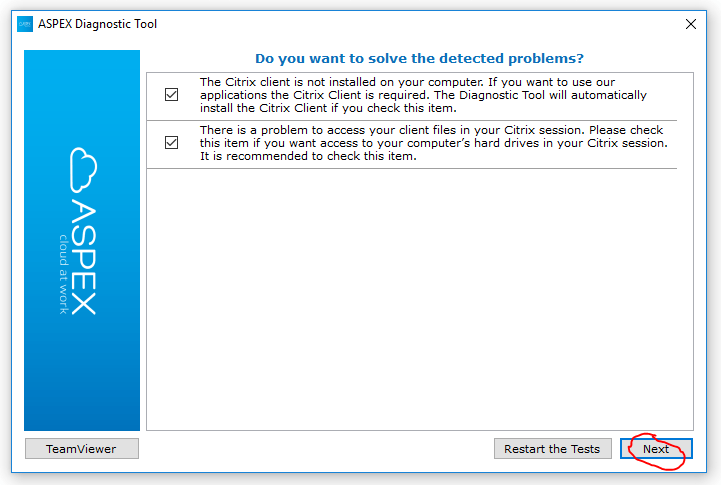
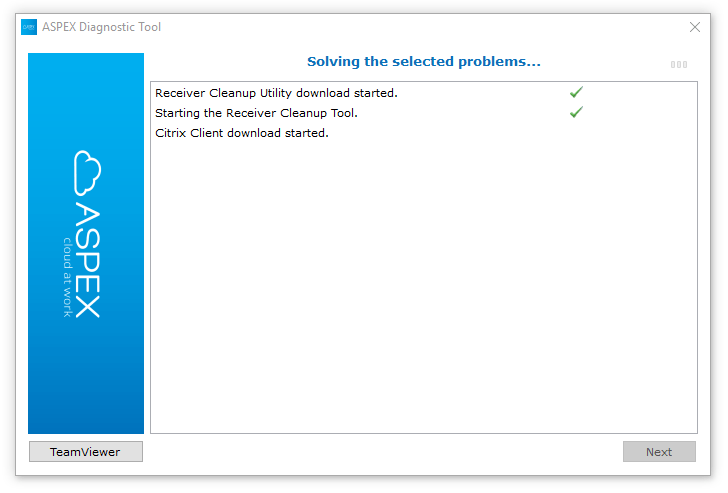
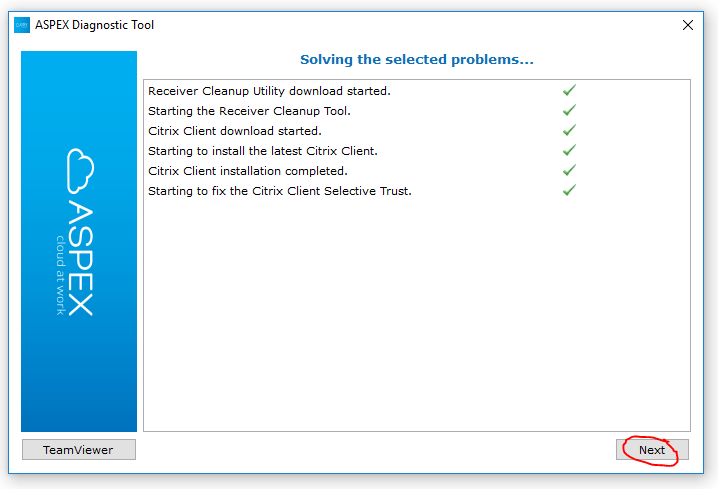
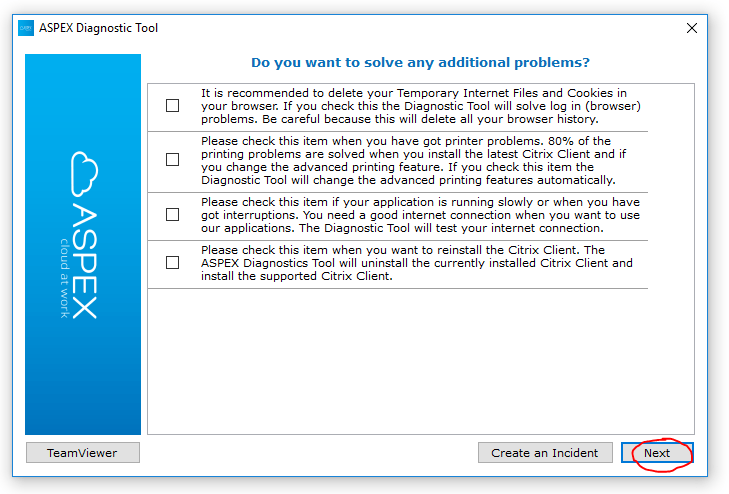
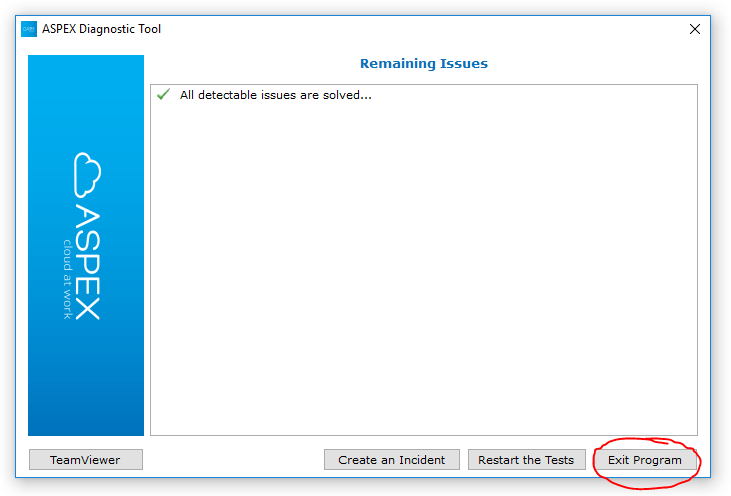
En klaar ben je !
Nu kun je in Protime aan de slag. Klik op bijvoorbeeld de ProTeam snelkoppeling en de Citrix Client zal dan starten waarna je aan het werk kunt in de software.